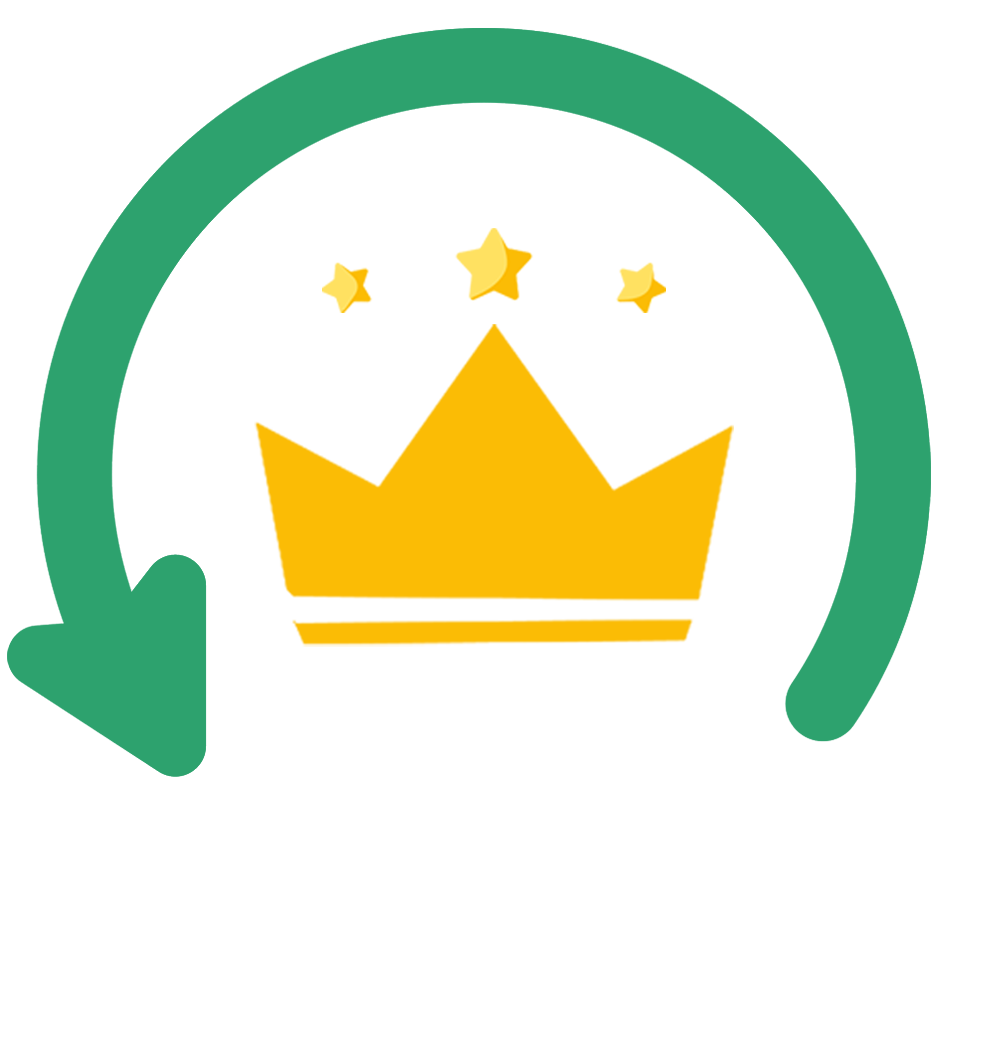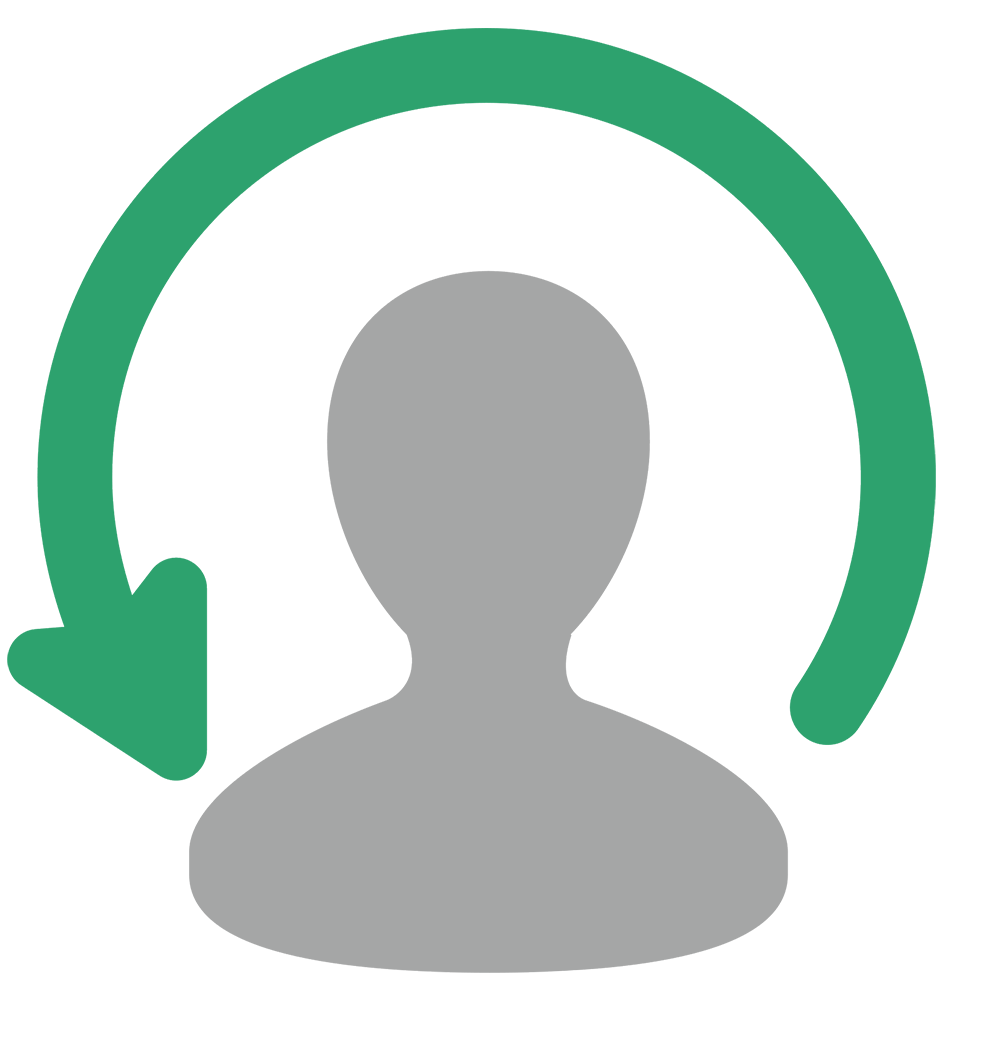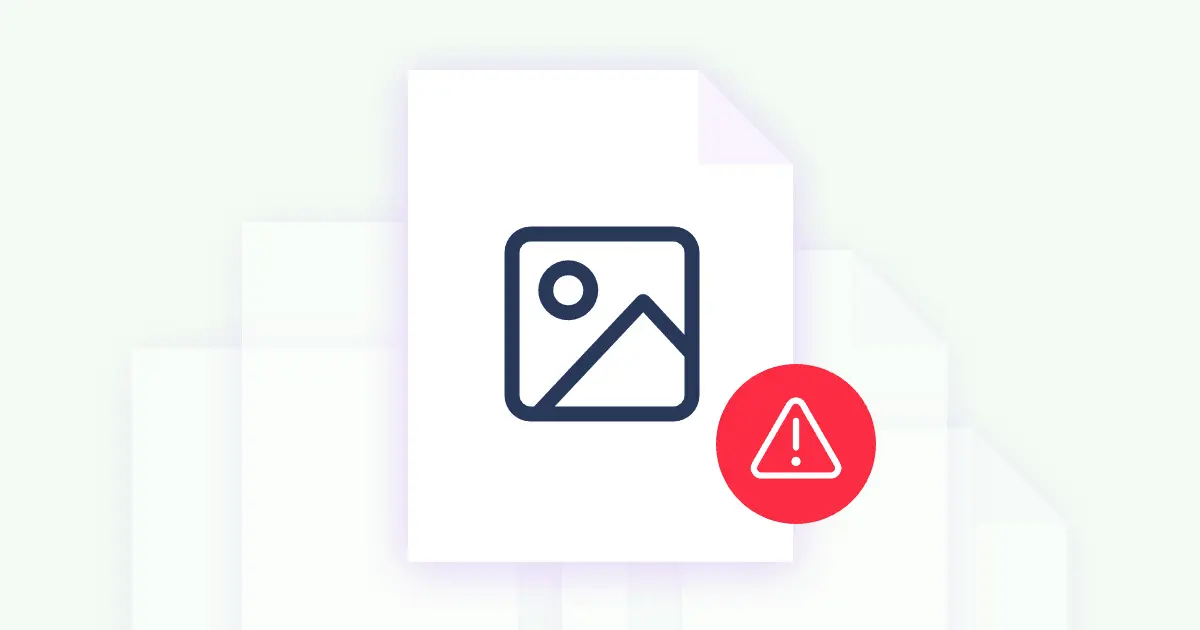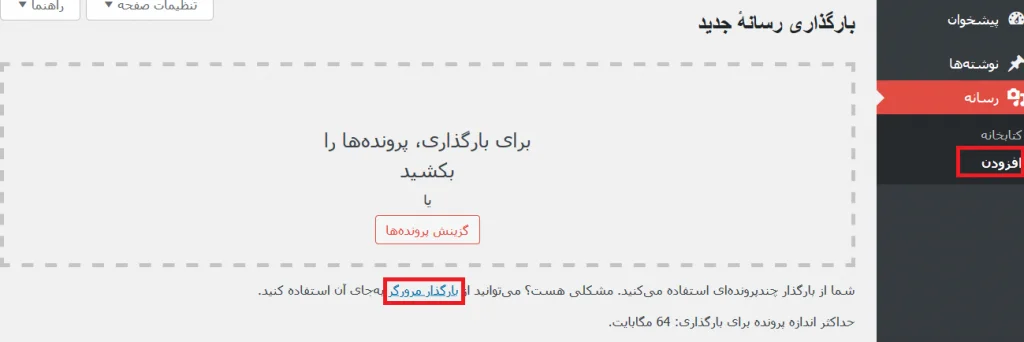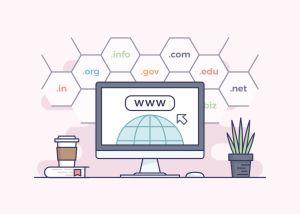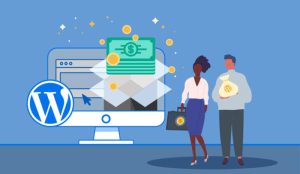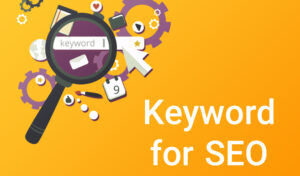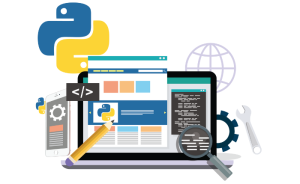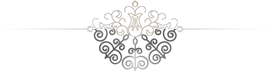مشکل آپلود نشدن تصویر در وردپرس میتواند به دلایل مختلفی رخ دهد. در زیر تعدادی از رایجترین دلایل و راهحلهای ممکن برای این مشکل آورده شده است:
سرعت آپلود
یکی از دلایل رایج این خطا، قطع و وصل شدن اینترنت یا سرعت پایین آپلود است. برای اطمینان، یک تصویر با حجم خیی پایین را آپلود کنید. همچنین از سایت های تست سرعت مانند Test Speed می توانید استفاده کنید و سرعت آپلود خود را چک کنید که معمولا شرکت مخابرات کمتر سرعت آپلود را دارد.
ترجیحا از شرکت های استفاده کنید که حداقل سرعت آپلود ۲ مگابیت را به شما ارایه می دهند.
همچنین با انتخاب DNS مناسب میتوانید تا حدی مشکل سرعت آپلود خود را حل کنید.
تغییر نام تصاویر
اطمینان حاصل کنید که نام فایلهای تصویری از حروف و اعداد استاندارد تشکیل شده باشند و از کاراکترهای خاص استفاده نشده باشد. برخی از سرورها با کاراکترهای خاص در نام فایلها مشکل دارند. از کارکترهای غیر استاندارد و فارسی استفاده نکنید. ممکنه باعث محدود شدن شما از سمت سرور برای بازگذاری در دفعات بعد شود.
تغییر اندازه
ممکن است مشکل اندازه یا DPI فایل شما باشد، پس می توانید از ابزار های بهینه سازی استفاده کنید و مجددا امتحان کنید، TinyPNG یک وب سایت مناسب برای فشرده سازی و کاهش سایز تصاویر است.
تغییر فرمت
برای تصاویر و فایل های خود از فرمت های مرسوم استفاده کنید، استفاده از فرمت های png و jpg مناسبترین برای تصاویر است، پس با ابزار های مرتبط فرمت تصویر خود را به یکی از دو فرمت ذکر شده تغییر دهید.
پاک کردن کش مرورگر
بعضی وقت با پاک کردن کش مرورگر مشکل حل شده و نیازی به سایر راهکارها نیست فقط کافیک کلید Ctrl+Shift+Delete را همزمان فشار دهید تا پنجره حذف کش ظاهر شود.
پاک کردن کش وردپرس
مشکلی دیگر ممکن است به دلیل کش شدن جاوا اسکریپت شما رخ دهد. برای اطمینان از موضوع به پوشه Wp-Content/Uploads در هاست خود مراجعه کنید و بررسی کنید که پوشهای با نام Js_Cache وجود نداشته باشد. اگر این پوشه وجود داشت، آن را حذف کنید تا مشکل برطرف شود.
خطاهای موقتی سرور
گاهی اوقات ممکن است سرور به دلیل مشکلات موقتی نتواند تصاویر را آپلود کند. در این صورت میتوانید با ارائهدهنده هاست خود تماس بگیرید و مشکل را گزارش دهید. درصورتی که مشکلی روی سرور باشد پشتیبان سرور به شما گزارش خواهد داد و در غیر اینصورت باید موارد دیگر را کنترل نمایید.
مشکلات افزونهها
ممکن است یک افزونه با عملکرد آپلود تداخل داشته باشد. همه افزونهها را غیرفعال کنید و بررسی کنید که آیا مشکل حل میشود یا خیر. اگر مشکل برطرف شد، افزونهها را یکییکی فعال کنید تا افزونه مشکلساز را پیدا کنید.
استفاده از بارگذار مرورگر
یک روش جایگزین برای بارگذاری تصاویر و فایل ها در وردپرس وجود دارد، وار بخش رسانه ها در پیشخوان شده و در قسمت پایین کادر بارگذاری روی بارگذار مرورگر کلیک کنید، و سعی کنید فایل خود را از این طریق آپلود کنید.
تغییر موقت قالب
از یک قالب پیشفرض استفاده کنید. ممکن است مشکل آپلود تصاویر در وردپرس از سمت قالب شما باشد. درصورتی که قالب پیش فرضی نداشتید می توانید با نصب و فعال سازی یک قالب موقت از این موضوع مطمئن شوید.
مجوزهای دسترسی پوشهها
مطمئن شوید که پوشه wp-content/uploads و زیرپوشههای آن دارای مجوزهای دسترسی صحیح هستند. مجوزهای پیشنهادی برای این پوشهها 755 یا 775 است. برای تغییر مجوزها میتوانید از FTP یا پنل مدیریت هاست استفاده کنید.
مشکل در Mod_Security سرور میزبان
اگر مد امنیتی هاست شما مشکلی داشته باشد این خطا برای شما در هنگام آپلود نمایش داده خواهد شد. برای حل این مشکل ابتدا از هاست خود درباره مشکلات مد سکوریتی بپرسید. درصورتیکه موفق به حل مشکل نشدند یا اینکه شما خود میخواستید این مشکل را حل کنید، میتوانید خود از طریق فایل.htaccess اقدام کنید. برای انجام این کار میتوانید بهراحتی کد زیر را به .htaccess اضافه کنید.
<IfModule mod_security.c>
SecFilterEngine Off
SecFilterScanPOST Off
</IfModule>
مشکل در فایلهای سیستمی
اگر وردپرس یا قالب و افزونه های شما آپدیت نیست کافیست آن ها را آپدیت کنید تا فایل هایی که مشکل دارن بازسازی شودند.